Τρόπος κατάργησης της λειτουργίας περιορισμένης λειτουργικότητας στο Word. Πώς να αφαιρέσετε τη λειτουργία περιορισμένης λειτουργικότητας στο MS Word
Εάν ανοίξετε το έγγραφο του Word, στην κορυφή σε αγκύλες, βλέπετε το μήνυμα: "Λειτουργία περιορισμένης λειτουργίας", τότε αμέσως τίθεται το ερώτημα: "Τι είναι και πώς να το αφαιρέσετε;". Αυτό θα συζητηθεί σε αυτό το άρθρο.
Τι σημαίνει αυτή η επιγραφή;
Στο Word, αυτό εμφανίζεται δίπλα στο όνομα του σε περίπτωση που εάν ανοίξετε ένα αρχείο που δημιουργήθηκε σε παλαιότερη έκδοση του επεξεργαστή κειμένου - 2003, η νέα έκδοση - 2010. Για παράδειγμα, εργάζεστε με ένα αρχείο στο χώρο εργασίας, ήρθε στο σπίτι, άνοιξε το πάνω στον υπολογιστή και πριόνι στην κορυφή μια ασυνήθιστη επιγραφή. Αυτό σημαίνει ότι το Word 2003 είναι εγκατεστημένο στο χώρο εργασίας και το σπίτι σας είναι πιθανό να έχει νεότερη έκδοση - 2010 ή 2013.
Το θέμα είναι ότι μετά την εμφάνιση της έκδοσης του Word 2007, άλλαξε η μορφή των δημιουργηθέντων εγγράφων. Το 2003, τα αρχεία αποθηκεύτηκαν σε μορφή * .doc και σε νεότερες εκδόσεις - 2007, 2010, 2013 και 2016, σε μορφή * .docx.
Εάν το αρχείο ανοίγει σε λειτουργία μειωμένης λειτουργικότητας, τότε ο επεξεργαστής κειμένου λειτουργεί ως εξομοιωτής. Σε αυτήν την περίπτωση, δεν θα μπορείτε να έχετε πρόσβαση σε ορισμένες από τις λειτουργίες που έχουν προσθέσει οι προγραμματιστές στις νέες εκδόσεις. Για παράδειγμα, οι τύποι επεξεργασίας, τα νέα στυλ αρίθμησης, τα αντικείμενα του WordArt, ορισμένα θέματα και άλλα θέματα.
Απενεργοποίηση της λειτουργίας
Αν χρειάζεται να αφαιρέσετε το μήνυμα στην κορυφή και να εργαστείτε με το Word στο μέγιστο, τότε αρκεί να επαναφέρετε το αρχείο σε νεότερη μορφή.
Ανοίξτε το έγγραφο που θέλετε και μεταβείτε στην καρτέλα "Αρχείο" στην κορυφή. Από τη λίστα που ανοίξατε, επιλέξτε.

Έχω εγκαταστήσει το Word 2010. Αν έχετε 2016, αντί για ξεχωριστό παράθυρο, θα ανοίξει ένα μενού. Στο δεξιό τμήμα του παραθύρου, καθορίστε το φάκελο στον υπολογιστή για αποθήκευση και επιλέξτε το "File Type" με την επέκταση * .docx. Στη συνέχεια, κάντε κλικ στο κουμπί "Αποθήκευση".
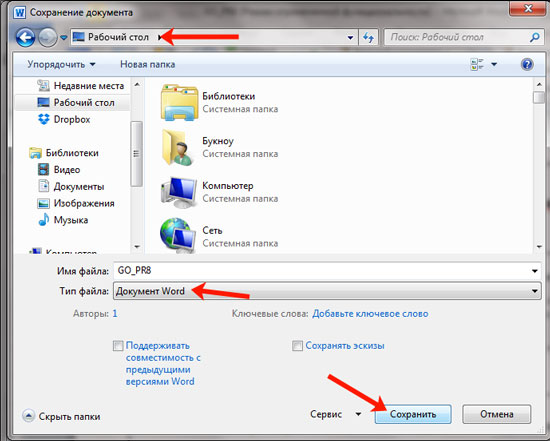
Αυτό το παράθυρο διαλόγου εμφανίζεται. Αναφέρει ότι το έγγραφο μπορεί να τροποποιηθεί ελαφρώς. Για παράδειγμα, ορισμένα στυλ διαγράφονται και όλοι οι τύποι θα γίνουν εικόνες και δεν θα μπορέσουν να τις επεξεργαστούν. Κάντε κλικ στο "OK".

Στη συνέχεια, μπορείτε να χρησιμοποιήσετε όλες τις λειτουργίες του προγράμματος Vord, το οποίο είναι εγκατεστημένο στον υπολογιστή, ενώ εργάζεστε με το έγγραφο, το μήνυμα που βρίσκεται στην κορυφή εξαφανίζεται.
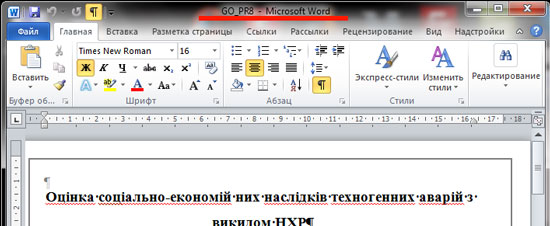
Λήψη αυτής της λειτουργίας
Μπορείτε να κάνετε τα πάντα με τον ακόλουθο τρόπο. Ανοίξτε ξανά το έγγραφο και μεταβείτε στην καρτέλα "Αρχείο". Στην ενότητα "Λεπτομέρειες", κάντε κλικ στο κουμπί.
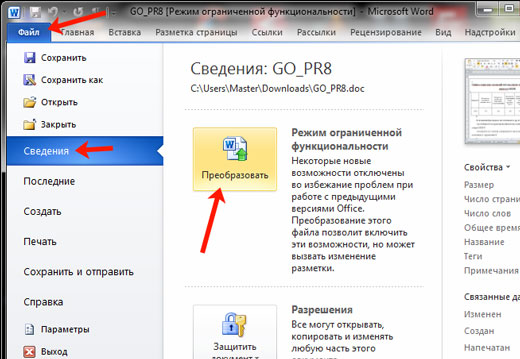
Επιβεβαιώστε τη δράση πατώντας "OK".

Η παραπάνω γραμμή, όπου γράφεται για τους περιορισμούς, θα εξαφανιστεί και θα μπορείτε να χρησιμοποιήσετε όλες τις νέες δυνατότητες του επεξεργαστή κειμένου. Αποθηκεύστε τις αλλαγές κάνοντας κλικ στη δισκέτα στην επάνω αριστερή γωνία ή πατώντας το συνδυασμό Ctrl + S ή Shift + F12.
Στο μετατρεπόμενο αρχείο, ορισμένα στυλ μπορούν να αφαιρεθούν και όλοι οι τύποι θα γίνουν εικόνες.
Αυτή η μέθοδος διαφέρει από την πρώτη από την άποψη ότι το πρωτότυπο δεν έχει αποθηκευτεί, απλά μετατρέπεται. Και η χρήση της επαναφοράς, η οποία περιγράφεται στην πρώτη παράγραφο, θα σώσει τόσο το πρωτότυπο έγγραφο όσο και τη νέα του έκδοση, στην οποία δεν υπάρχουν περιορισμοί.
![]()
Νομίζω ότι καταφέρατε να καταργήσετε, με έναν από τους τρόπους που περιγράφονται στο άρθρο, μια γραμμή στο έγγραφο που λέει για τους περιορισμούς.
Για χρήστες παλαιότερων εκδόσεων του Word, όταν ανοίγετε έγγραφα, εμφανίζεται μια επιγραφή που υποδεικνύει τη λειτουργία περιορισμένης λειτουργικότητας. Ανακύπτει το ερώτημα, τι σημαίνουν αυτό το τρόπο περιορισμένης λειτουργικότητας στο Word, πώς να το αφαιρέσετε. Μετά από όλα, αυτό μειώνει τη δυνατότητα επεξεργασίας κειμένων, δεν δίνει πρόσβαση σε νέες επεκτάσεις, γενικά, δημιουργεί ταλαιπωρία στην εργασία. Κλήση ενός προγραμματιστή για μια τόσο απλή δουλειά, όπως η αλλαγή της μορφής, σε αυτή την περίπτωση δεν είναι απαραίτητο, εσείς, αφού μελετήσατε τις συστάσεις μας, αρκετά να αντιμετωπίσετε το έργο χωρίς να αφιερώσετε πολύ χρόνο σε αυτό.
Τι σημαίνει περιορισμός της λειτουργικότητας;
Ο επεξεργαστής κειμένου Word, ο οποίος περιλαμβάνεται στο πακέτο του Microsoft Office, ενημερώνεται συνεχώς από τους προγραμματιστές: η αύξηση των δυνατοτήτων, οι αλλαγές της διεπαφής. Αυτό αντανακλάται στην επέκταση: το Word 2003 έχει doc και το 2007/2010 - docx. Οι χρήστες, μερικές φορές, έχουν συνηθίσει σε ένα πρόγραμμα, αλλάζουν απρόθυμα σε ένα νέο. Αλλά εάν πρέπει να μεταφέρετε ή να μεταφέρετε αρχεία σε άλλον υπολογιστή, με τα ενημερωμένα προγράμματα που έχουν εγκατασταθεί εκεί, προκύπτουν προβλήματα. Έτσι συνέβη με το Word. Τα αρχεία που εκτελούνται και αποθηκεύονται στη μορφή 2003 ανοίγουν σε άλλα μόνο για ανάγνωση, χωρίς τη δυνατότητα επεξεργασίας των δεδομένων. Οι χρήστες ενημερώνονται ότι ο τρόπος μειωμένης λειτουργικότητας είναι ενεργοποιημένος. Δημιουργήθηκε το 2007 δεν άνοιξε αρχικά σε εκείνους που είχαν το συνηθισμένο Word 2003, ή δεν δούλεψαν κάποιες προσθήκες. Οι προγραμματιστές έκαναν ένα βοηθητικό πρόγραμμα που επέτρεψε να ανοίξουν έγγραφα που δημιουργήθηκαν στο Word 2007 έως το 2003. Ακόμα, ο τρόπος περιορισμένης λειτουργίας μερικές φορές δεν λειτουργεί πλήρως:
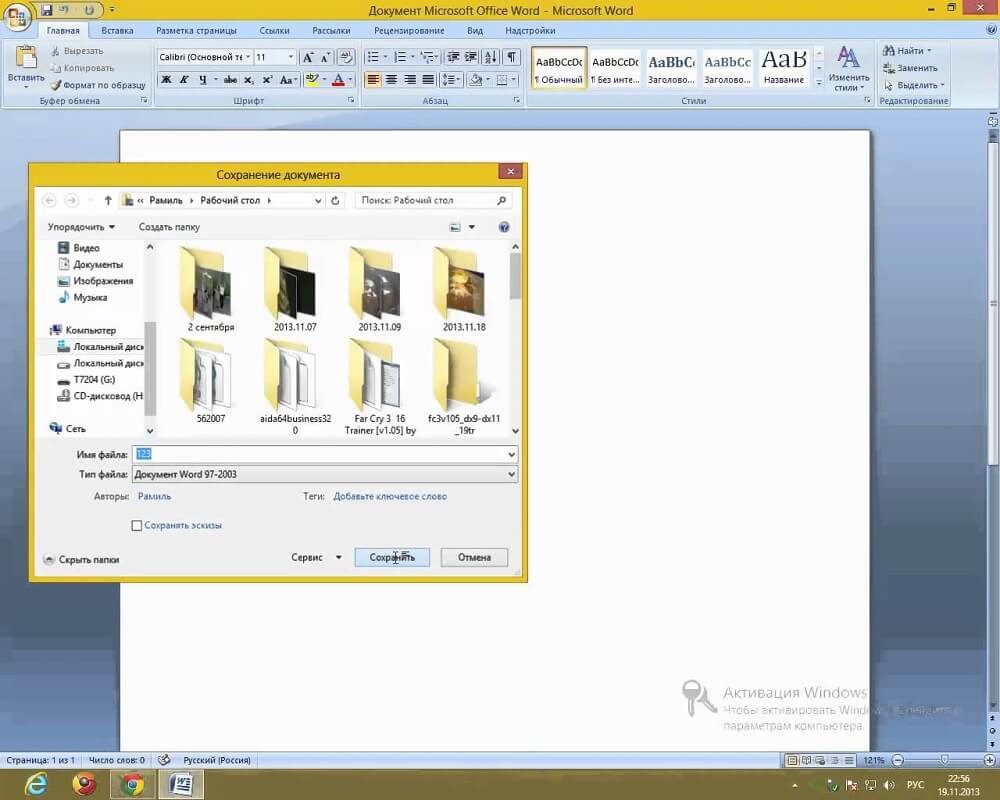
- Δεν υπάρχει πρόσβαση για τη δημιουργία νέων εγγράφων.
- Το σαφές κείμενο μπορεί να προβληθεί, αλλά δεν έχει επεξεργαστεί.
- Δεν μπορείτε να χρησιμοποιήσετε προηγμένες λειτουργίες, όπως εξαγωγή σε PDF, νέα πρότυπα.
Η λειτουργία της περιορισμένης λειτουργικότητας του Word 2010, πώς να αφαιρέσετε - διαβάστε παρακάτω. Στην πραγματικότητα, για να απενεργοποιήσετε τη λειτουργία - η διαδικασία είναι απλή, δεν απαιτεί πολύ χρόνο και κάποια ειδική γνώση. Διαβάστε τις οδηγίες μας και μπορείτε να εργαστείτε με ασφάλεια με τα κείμενα σας.
Κατάργηση περιορισμών
Ετοιμάσατε το κείμενο του σπιτιού σε ένα παλιό, αλλά στο Word 2003. Έχετε φέρει ένα αρχείο σε μια μονάδα flash ή άλλο μέσο για να εργαστεί, σε φίλους, και εγκαταστάθηκε το Word 2007/2010. Πρέπει να κάνετε αλλαγές ή προσθήκες πριν εκτυπώσετε, αλλά αυτό δεν είναι διαθέσιμο. Έτσι, πριν από σας είναι η επιλογή: να ζητήσετε συγγνώμη και να προσφέρετε να κάνετε τα πάντα αργότερα όταν επιστρέψετε στο σπίτι ή να μετατρέψετε το έγγραφο για να επωφεληθείτε από όλες τις ευκαιρίες που παρέχουν οι προγραμματιστές.
Εάν επιλέξετε τη δεύτερη επιλογή, τότε πρέπει να ξέρετε πώς να το κάνετε. Υπάρχουν δύο τρόποι: με την αποθήκευση του αρχείου προέλευσης ή χωρίς αποθήκευση.
- Αποφασίσατε να μετατρέψετε το έγγραφο 2003 σε νέα μορφή, αλλά αφήστε την πηγή. Απλά πρέπει να το αποθηκεύσετε ξανά με μια άλλη επέκταση. Για να το κάνετε αυτό, μεταβείτε στο "Αρχείο" - "Αποθήκευση ως". Στη γραμμή "Τύπος αρχείου", επιλέξτε " Έγγραφο του Word", Εισαγάγετε ένα άλλο όνομα. Ένα πρόσθετο παράθυρο θα ανοίξει, όπου θα υπάρξει προειδοποίηση ότι η νέα έκδοση δεν θα ανοίξει στο Office Κάντε κλικ στο κουμπί OK, μπορείτε να επιλέξετε "Μην κάνετε αυτήν την ερώτηση" εκ των προτέρων, ώστε αυτό το μήνυμα να μην εμφανιστεί την επόμενη φορά. Το σύστημα διατηρεί και τις δύο εκδόσεις με διαφορετικές επεκτάσεις.
- Εάν δεν χρειάζεται να αποθηκεύσετε την αρχική έκδοση, θα προχωρήσουμε ως εξής: Στην καρτέλα "Αρχείο" πηγαίνουμε στο "Λεπτομέρειες", κάντε κλικ στο "Μετατροπή". Θα λάβετε ένα αρχείο με την επέκταση docx, όλα
Με την κυκλοφορία του Word 2007, η Microsoft εισήγαγε μια νέα μορφή εγγράφων κειμένου. Αυτή η μορφή έλαβε μια επέκταση και έγινε ένα νέο πρότυπο για τους επεξεργαστές κειμένου του Word. Τώρα, τα Word 2007, 2010, 2013 και 2016 από προεπιλογή αποθηκεύουν όλα τα έγγραφα κειμένου σε μορφή DOCX.
Αλλά, στις παλιές εκδόσεις του επεξεργαστή κειμένου Word, ιδίως το Word 2003, το οποίο εξακολουθεί να απολαμβάνει μεγάλη δημοτικότητα, παρέμεινε σε χρήση. Αυτές οι παλαιότερες εκδόσεις του Word συνεχίζουν να αποθηκεύουν έγγραφα στη μορφή DOC, γεγονός που δημιουργεί ορισμένα προβλήματα συμβατότητας κατά το άνοιγμα αυτών των εγγράφων σε νέες εκδόσεις του Word.
Για παράδειγμα, αν ανοίξετε ένα παλιό έγγραφο σε μορφή DOC στο Word 2010, ο χρήστης του Word 2010 δεν θα μπορεί να χρησιμοποιήσει όλες τις λειτουργίες αυτού του επεξεργαστή. Πρόκειται για αυτό το πρόβλημα το μήνυμα "Λειτουργία περιορισμένης λειτουργίας" που εμφανίζεται στη γραμμή τίτλου των σημάτων του παραθύρου προγράμματος.
Σε αυτό το άρθρο, θα σας δείξουμε πώς να λύσετε αυτό το πρόβλημα και να καταργήσετε τη λειτουργία περιορισμένης λειτουργικότητας σε Word 2007, 2010, 2013 και 2016.
Μέθοδος 1. Μετασχηματισμός του εγγράφου.
Εάν θέλετε να καταργήσετε τη λειτουργία της περιορισμένης λειτουργικότητας στο Word, τότε ο ευκολότερος τρόπος για να γίνει αυτό είναι να χρησιμοποιήσετε τη λειτουργία "Μετατροπή". Για να το κάνετε αυτό, ανοίξτε το μενού "Αρχείο" που βρίσκεται στην επάνω αριστερή γωνία του προγράμματος, επιλέξτε το στοιχείο μενού "Λεπτομέρειες" και κάντε κλικ στο κουμπί "Μετατροπή".
Στη συνέχεια, θα εμφανιστεί ένα αναδυόμενο παράθυρο με προειδοποίηση σχετικά με τη μετατροπή του εγγράφου. Για να καταργήσετε τη λειτουργία περιορισμένης λειτουργικότητας, πρέπει να επιβεβαιώσετε τη μετατροπή κάνοντας κλικ στο κουμπί "Ok".
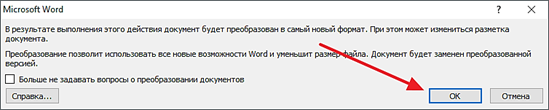
Ως αποτέλεσμα, το έγγραφο κειμένου σας θα μετατραπεί σε νέα μορφή και η επέκτασή του θα αλλάξει από DOC σε DOCX. Μετά από αυτήν τη διαδικασία, το μήνυμα σχετικά με τη λειτουργία της περιορισμένης λειτουργικότητας δεν θα εμφανιστεί περισσότερο.
Μέθοδος 2. Αποθηκεύστε το έγγραφο σε μορφή DOCX.
Ο δεύτερος τρόπος για να καταργήσετε τη λειτουργία περιορισμένης λειτουργικότητας στο Word είναι απλά να αποθηκεύσετε το αρχείο σε μορφή DOCX. Για να το κάνετε αυτό, ανοίξτε το μενού "Αρχείο" και επιλέξτε το στοιχείο μενού "Αποθήκευση ως".

Στη συνέχεια, θα εμφανιστεί ένα παράθυρο για την αποθήκευση του εγγράφου. Εδώ πρέπει να ανοίξετε το αναπτυσσόμενο μενού "Τύπος αρχείου" και να επιλέξετε "Document Word * .docx" στη λίστα που εμφανίζεται. Στη συνέχεια, το έγγραφο πρέπει να αποθηκευτεί στην επιλεγμένη μορφή.

Ως αποτέλεσμα, θα έχετε ένα άλλο αρχείο με το ίδιο όνομα, αλλά στη μορφή DOCX. Επεξεργαστής λέξεων θα αλλάξει αυτόματα τη λειτουργία με το νέο αρχείο και το μήνυμα σχετικά με τη λειτουργία μειωμένης λειτουργικότητας θα εξαφανιστεί.
Επιπλέον, αυτός είναι ένας άλλος τρόπος για να καταργήσετε τη λειτουργία περιορισμένης λειτουργικότητας. Μπορείτε απλά να αντιγράψετε τα περιεχόμενα του αρχείου σε μορφή DOC, να τα επικολλήσετε σε ένα νέο κενό αρχείο σε μορφή DOCX και να συνεχίσετε να επεξεργάζεστε το κείμενο σε ένα νέο αρχείο.
Χαιρετισμοί, φίλοι, στο επόμενο άρθρο της λήψης "Χρήσιμο". Σήμερα θα συζητήσουμε το ζήτημα του τρόπου περιορισμένης λειτουργικότητας της λέξης 2016 και πώς να την αφαιρέσετε.
Νομίζω ότι πολλοί από εσάς αποφάσισε να πάει με την παλιά έκδοση σε μια πιο προηγμένη έκδοση του υπέροχο βοηθός μας στο 2016 - ο επεξεργαστής κειμένου του Word αντιμετωπίσετε αυτό επιγραφή: «μειωμένης λειτουργικότητας». Τι ειδήσεις; Όχι γι 'αυτό, κατεβάσαμε το ενημερωμένο πρόγραμμα, έτσι ώστε οι δυνατότητές του να "κοπεί" για κάποιο λόγο. Αυτό δεν αρκεί για κανέναν. Και τι ακριβώς σημαίνει αυτή η ανακοίνωση; Ας το καταλάβουμε.
Ποια είναι η λειτουργία μειωμένης λειτουργικότητας;
Με απλά λόγια, η Λειτουργία Περιορισμένης Λειτουργίας (ROF) είναι η ασυμβατότητα των αρχείων που έγιναν σε παλαιότερες εκδόσεις του Word, με την επέκταση της λειτουργικότητας της τροποποίησης του λογισμικού από το 2016.
Μια τέτοια επιγραφή εμφανίζεται μόνο αν αποφασίσετε να εργαστείτε με ένα έγγραφο που δημιουργήθηκε στην έκδοση του 2010 ή νωρίτερα.

Ταυτόχρονα, νέα χαρακτηριστικά του σύγχρονου Vord 16 θα απενεργοποιηθούν. Ένας τέτοιος αλγόριθμος εισήχθη για να διατηρηθεί η δομή του παλαιού εγγράφου και υπήρχε η δυνατότητα να το επεξεργαστούμε. Όταν εργάζεστε με αρχεία vordovskimi από την έκδοση του 2013 της σύγκρουσης δεν συμβαίνει, καθώς οι δύο τελευταίες τροποποιήσεις αυτού του λογισμικού είναι εναλλάξιμες.
Τι να κάνετε με αυτήν την ασυμβατότητα
Πρώτον, θα πρέπει να ελέγξετε ποια έκδοση του προγράμματος επεξεργασίας είναι φιλική με το έγγραφο σας. Για να γίνει αυτό, εκτελούμε μια απλή διαδικασία. Κάνουμε κλικ στην καρτέλα "Αρχείο", επιλέγουμε την ενότητα "Ελεγκτής εγγράφου", μετά την εντολή "αναζήτηση προβλήματος" και "έλεγχος συμβατότητας". Στην αναπτυσσόμενη λίστα η περίπτωσή σας θα σημειωθεί με ένα τικ.

Αν αυτή είναι η έκδοση του 2010, τότε δεν θα μπορείτε να χρησιμοποιήσετε τις πολυάριθμες εφαρμογές για Office και να δημοσιεύσετε το βίντεο. Σε περίπτωση που χάσετε -2007 παραλλαγή προσθήκη νέων προσεγγίσεων στη σελίδα αρίθμηση, τα στοιχεία, επιγραφές, διάφορα WordArt, και εφέ κειμένου, και άλλα στοιχεία ελέγχου. Δεν μιλάω για προηγούμενες εκδόσεις. Θέλετε; Επιπλέον, είναι εύκολο να μεταφράσετε το αρχείο σας στη μορφή 2016.
Πώς να αφαιρέσετε τη λειτουργία περιορισμένης λειτουργικότητας
Υπάρχουν δύο τρόποι επίλυσης αυτού του προβλήματος. Το πρώτο είναι να μετατρέψετε το παλιό αρχείο στη μορφή 2016 (DOCX.). Στη συνέχεια, μπορείτε να χρησιμοποιήσετε όλες τις προηγμένες λειτουργίες της τελευταίας έκδοσης του προγράμματος. Για να γίνει αυτό, απλά επιλέξτε την εντολή "Μετατροπή" στην καρτέλα "Αρχείο" και στην ενότητα "Πληροφορίες".

Όπως μπορείτε να δείτε, όλα είναι απλά. Τώρα μπορείτε να χρησιμοποιήσετε πλήρως τις πιο πρόσφατες λειτουργίες. Αλλά! Εάν μεταξύ των παραληπτών σας, που θέλετε να στείλετε το ενημερωμένο αρχείο, υπάρχουν χρήστες παλιών εκδόσεων του Vord, τότε μπορεί να έχουν προβλήματα με την επεξεργασία και ακόμη και το άνοιγμα αυτού του εγγράφου.
Για να βεβαιωθείτε ότι και να μην μπει σε μια παρόμοια κατάσταση, είναι καλύτερο να κάνετε μόνο ένα αντίγραφο του αρχείου στο Word 2016. Αυτός είναι ο δεύτερος τρόπος για την εφαρμογή όλων ευρείες ευκαιρίες τελευταία έκδοση λογισμικού σε παλιά έγγραφα. Ο αλγόριθμος είναι: «Αρχείο» - «Αποθήκευση ως» - αναφέρει το όνομα του φακέλου και τη διεύθυνσή της - εκχωρήσετε στο έγγραφο ένα νέο όνομα - τον κατάλογο «Αποθήκευση ως τύπος» επιλέξτε «έγγραφο του Word.» Μην ξεχνάτε ταυτόχρονα να αφαιρέσετε το σήμα από το πεδίο σχετικά με τη συμβατότητα με προηγούμενες εκδόσεις.
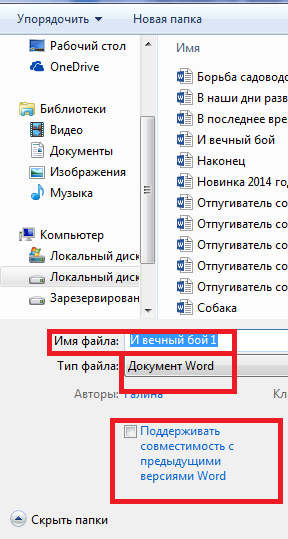
Έτσι, παίρνουμε το carte blanche για τη μορφοποίηση του εγγράφου, που εκτελέστηκε το 2010 και πριν με τη χρήση όλων των προηγμένων τεχνολογιών του σήμερα. Η εργασία ολοκληρώθηκε. Επιπλέον, διατηρήσαμε την προηγούμενη έκδοση του εγγράφου - για όλες τις περιπτώσεις.
Νομίζω ότι το ζήτημα του τρόπου περιορισμένης λειτουργικότητας και του τρόπου με τον οποίο θα καταργηθεί είναι τώρα αφαιρεθεί από την ημερήσια διάταξη. Και έτσι ώστε να μην υπάρχει απολύτως κανένα "neponyatok", μπορείτε να δείτε ένα σύντομο βίντεο. Δεν είναι περίεργο που λένε ότι είναι καλύτερο να βλέπεις μία φορά από το να διαβάζεις. 🙂
Καλά, φίλοι. Ακόμα έχετε ερωτήσεις σχετικά με το Word 2016; Και έχω πολλά ακόμα φύλλα για εσάς. Κοίτα!
Ο οδηγός σας στο copywriter του Word GALANT.

















